كيفية جمع القيم من مربعات النص؟
لنفترض أن لديك ثلاثة مربعات نصوص تريد جمع القيم الموجودة في مربع النص الأول ومربع النص الثاني، وحساب النتيجة تلقائيًا في مربع النص الثالث كما هو موضح في لقطة الشاشة التالية. كيف يمكنك التعامل مع هذه المهمة في Excel؟

جمع القيم من مربعات النص باستخدام كود VBA
جمع القيم من مربعات النص باستخدام كود VBA
لجمع القيم من مربعين نصيين والحصول على النتيجة في مربع النص الثالث، قد يساعدك الكود التالي الخاص بـ VBA.
1. أولاً، يجب أن تقوم بإدراج ثلاثة مربعات نصوص، انقر فوق قائمة المطور > إدراج > مربع النص (ActiveX Control)، ثم ارسم مربع نص، وقم بعمل نسختين، انظر إلى لقطة الشاشة:

2. بعد إدراج مربعات النصوص، انقر بزر الماوس الأيمن على تبويب الورقة الذي يحتوي على مربعات النص التي تريد استخدامها، ثم انقر على عرض الكود من قائمة السياق لفتح نافذة Microsoft Visual Basic for Applications، وبعد ذلك قم بنسخ ولصق الكود التالي الخاص بـ VBA في الوحدة الفارغة:
كود VBA: جمع القيم من مربعات النص:
Private Sub Sum_Click()
TextBox3.Text = Val(TextBox2.Text) + Val(TextBox1.Text)
End Sub
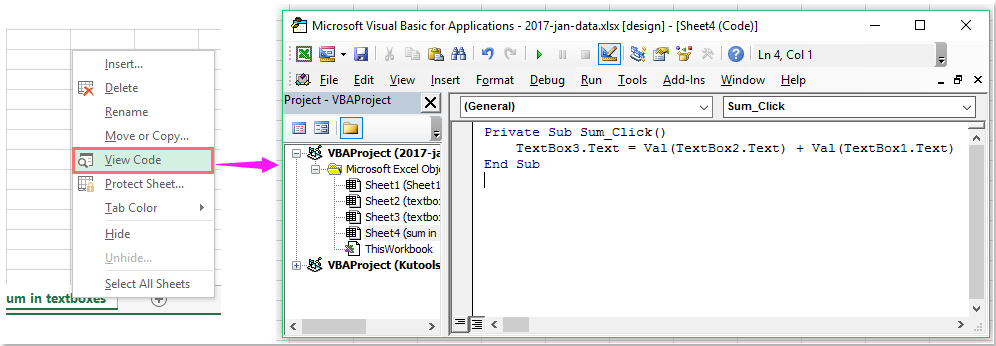
3. ثم قم بإدخال القيم في مربع النص الأول ومربع النص الثاني، وبعد ذلك اضغط على مفتاح F5 أو زر التشغيل لتنفيذ الكود، سيتم عرض نتيجة الحساب في مربع النص الثالث فورًا، انظر إلى لقطة الشاشة:

أفضل أدوات الإنتاجية لمكتب العمل
عزز مهاراتك في Excel باستخدام Kutools لـ Excel، واختبر كفاءة غير مسبوقة. Kutools لـ Excel يوفر أكثر من300 ميزة متقدمة لزيادة الإنتاجية وتوفير وقت الحفظ. انقر هنا للحصول على الميزة الأكثر أهمية بالنسبة لك...
Office Tab يجلب واجهة التبويب إلى Office ويجعل عملك أسهل بكثير
- تفعيل تحرير وقراءة عبر التبويبات في Word، Excel، PowerPoint، Publisher، Access، Visio وProject.
- افتح وأنشئ عدة مستندات في تبويبات جديدة في نفس النافذة، بدلاً من نوافذ مستقلة.
- يزيد إنتاجيتك بنسبة50%، ويقلل مئات النقرات اليومية من الفأرة!
جميع إضافات Kutools. مثبت واحد
حزمة Kutools for Office تجمع بين إضافات Excel وWord وOutlook وPowerPoint إضافة إلى Office Tab Pro، وهي مثالية للفرق التي تعمل عبر تطبيقات Office.
- حزمة الكل في واحد — إضافات Excel وWord وOutlook وPowerPoint + Office Tab Pro
- مثبّت واحد، ترخيص واحد — إعداد في دقائق (جاهز لـ MSI)
- الأداء الأفضل معًا — إنتاجية مُبسطة عبر تطبيقات Office
- تجربة كاملة لمدة30 يومًا — بدون تسجيل، بدون بطاقة ائتمان
- قيمة رائعة — وفر مقارنة بشراء الإضافات بشكل منفرد